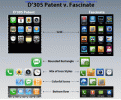Mikään ei ole pahempaa kuin sinun puhelin käy hitaasti, sovellukset kaatuvat tai jumiutuvat tai sivut eivät lataudu selaimeesi. Ymmärsitkö, että ongelma voi johtua puhelimesi välimuistista? Välimuisti koostuu pienistä tiedoista, jotka selaimesi ja sovelluksesi ovat tallentaneet parantaa suorituskykyä, ja kun välimuistissa olevat tiedostot ylikuormituvat tai vioittuvat, suorituskykyongelmat ovat usein syynä tulos. Joten, kuten ne viivästyvät verkkosivut, kaatuvat sovellukset tai pätkivät pelit. Älä huoli – Androidissa on nopea ja helppo tapa tyhjentää välimuisti, ja näytämme sinulle kuinka.
Sisällys
- Selaimen välimuistin tyhjentäminen Androidissa
- Sovelluksen välimuistin tyhjentäminen Androidissa
Jos tämä ei auta tilannetta, kannattaa kokeilla käynnistää puhelimesi uudelleen vikasietotilassa määrittääksesi, aiheuttaako se kolmannen osapuolen sovellus suorituskykyongelmia. Ja jos kaikki muu epäonnistuu, suorita a tehdasasetusten palautus voi olla paras vaihtoehtosi. Vaikka se pyyhkii kaikki tietosi, joten älä unohda sitä varmuuskopioi kaikki ensin!
Suositellut videot
Selaimen välimuistin tyhjentäminen Androidissa
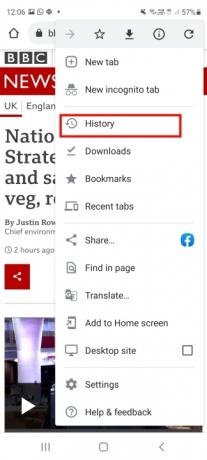
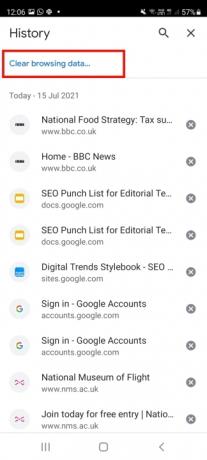
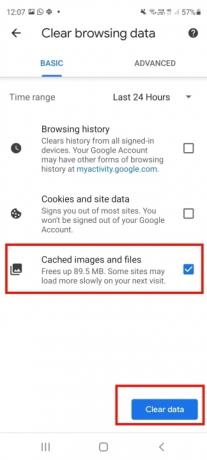
Selaimen välimuistin säännöllinen tyhjentäminen on hyvä tapa varmistaa, ettet kohtaa ongelmia verkkosivustojen kanssa. Alla olevat vaiheet voivat vaihdella hieman käyttämäsi puhelimen ja version mukaan Android olet. Käytämme a Samsung Galaxy S20 FE käytössä Android 11. Voit tyhjentää selaimen välimuistin seuraavasti:
- Avaa Chrome puhelimessasi.
- Napauta kolmen pisteen valikkoa oikeassa yläkulmassa.
- Napauta näkyviin tulevasta avattavasta valikosta Historia, valitse sitten Poista selaustiedot.
- Voit tyhjentää kaikki tiedot tai valita haluamasi ajanjakson Aikahaarukka valikosta.
- Tarkista Välimuistissa olevat kuvat ja tiedostot laatikko.
- Napauta Puhdas data.
Sovelluksen välimuistin tyhjentäminen Androidissa
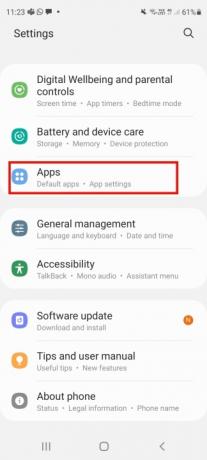
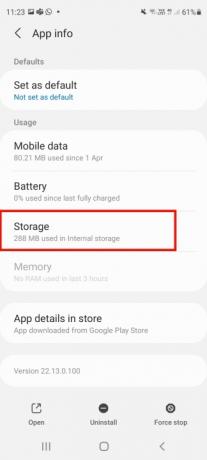
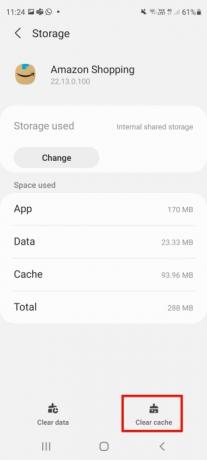
Jos suosikkisovelluksesi lakkaa vastaamasta, kaatuu tai jumiutuu, välimuistin tyhjentäminen voi auttaa. Huomaa, että sovelluksen välimuistin tyhjentäminen ei poista tilitietoja, joten sinun ei tarvitse huolehtia lukittumisesta. Noudata näitä ohjeita:
- Avata asetukset puhelimessasi.
- Napauta Akun ja laitteen huolto.
- Napauta Varastointi.
- Vieritä alas kohtaan Välimuistissa olevat tiedostot.
- Näyttöön tulee valintaikkuna, jossa kysytään, haluatko tyhjentää kaikkien sovellusten välimuistit. Napauta OK.
Saatat huomata, että et pysty tyhjentämään kaikkien sovellusten välimuistia joissakin puhelimissa, mutta voit silti tyhjentää välimuistin yksittäisiltä sovelluksilta, jotka aiheuttavat sinulle ongelmia. Voit tehdä sen seuraavasti:
- Tuo Sovellukset-valikko näkyviin pyyhkäisemällä aloitusnäytöstä ylöspäin.
- Mene asetukset ja napauta Sovellukset.
- Etsi sovellus, jonka välimuistin haluat tyhjentää.
- Napauta Varastointi.
- Napauta Tyhjennä välimuisti.
Jos mikään yllä olevista vaiheista - mukaan lukien puhelimen käynnistäminen vikasietotilassa ja tehdasasetusten palauttaminen - ei ratkaise ongelmaasi ongelmia, saattaa olla aika ottaa yhteyttä operaattoriisi tai puhelimen valmistajaan saadaksesi lisätietoja korjauksesta tai korvaus.
Liittyvät
- Honorin uudessa Android-puhelimessa on ominaisuus, jota emme ole koskaan ennen nähneet
- Nokian uusimmassa Android-puhelimessa on uskomattoman hieno ominaisuus
- Kuinka testaamme puhelimia
Toimittajien suositukset
- Kuinka päästä eroon jonkun toisen Apple ID: stä iPhonessasi
- Parhaat Android-puhelimet vuonna 2023: 16 parasta, mitä voit ostaa
- Kuinka testaamme tabletteja
- Asusin uusin Android-puhelin voi olla suuri uhka Galaxy S23 Ultralle
- Milloin puhelimeeni saa Android 14:n? Tässä on kaikki mitä tiedämme
Päivitä elämäntapasiDigital Trends auttaa lukijoita pysymään tekniikan nopeatempoisessa maailmassa uusimpien uutisten, hauskojen tuotearvostelujen, oivaltavien toimitusten ja ainutlaatuisten kurkistusten avulla.